
Какво по-хубаво от това да видите една от любимите си снимки на заключения екран на iPhone? Какво ще кажете вместо това да видите всичките си любими? С помощта на функцията Photo Shuffle можете да виждате различна снимка всеки път, когато вземете устройството си. Ето как да използвате Photo Shuffle, за да промените автоматично тапета на вашия iPhone.
Какво е разбъркване на снимки на заключен екран?
Функцията Photo Shuffle на Apple за iPhone ви позволява да видите множество снимки на вашите любими, вашите приятели или вашите избрани снимки направо на вашия заключен екран на iPhone. След това показва различна снимка всеки път, когато докоснете или заключите устройството си или въз основа на времева рамка.
Можете да изберете кои снимки да използвате, да приложите филтър като другите изображения на заключен екран и да решите колко често Photo Shuffle променя снимките.
Следвайте, за да настроите Photo Shuffle на iPhone за преглед на снимки на хора, домашни любимци, природа, градове или други обекти.
Как да настроите Photo Shuffle на заключен екран на iPhone
Можете да персонализирате вашия заключен екран на iPhone с Разбъркване на снимки в приложението Настройки или от самия заключен екран.
- Направете едно от следните неща, за да използвате функцията за нова настройка на заключен екран:
- Отворете приложението Настройки, изберете Тапет и докоснете Добавяне на нов тапет по-долу.
- Отидете на заключен екран, отключете устройството си, но останете на заключен екран и след това натиснете продължително празно място. Докоснете знака плюс по-долу.
- На екрана за добавяне на нов тапет докоснете Photo Shuffle.
- След това можете да персонализирате снимките, които се показват на следващия екран, както е описано по-долу:
- Хора, домашни любимци, природа или градове: Изберете от изброените категории като хора или домашни любимци. Освен това можете да изберете повече от един за хубава колекция.
- Албум: Изберете Албум и след това докоснете името на албума вдясно, за да изберете предпочитания албум от Снимки.
- Изберете снимки ръчно: Докоснете тази опция, за да изберете точните снимки, които искате да използвате, и преминете към стъпка 7.
- До Честота на разбъркване използвайте падащото меню, за да изберете как или кога да промените снимките. Можете да изберете On Tap, On Lock, Hourly или Daily.
- Когато приключите, изберете Използване на избрани снимки или Използване на албум, в зависимост от това какво сте избрали.
- След това можете да добавите джаджи или да приложите филтър към визуализацията. Ако сте използвали Избор на снимки ръчно, докоснете трите точки, за да регулирате честотата.
- Докоснете Добавяне, когато сте готови.
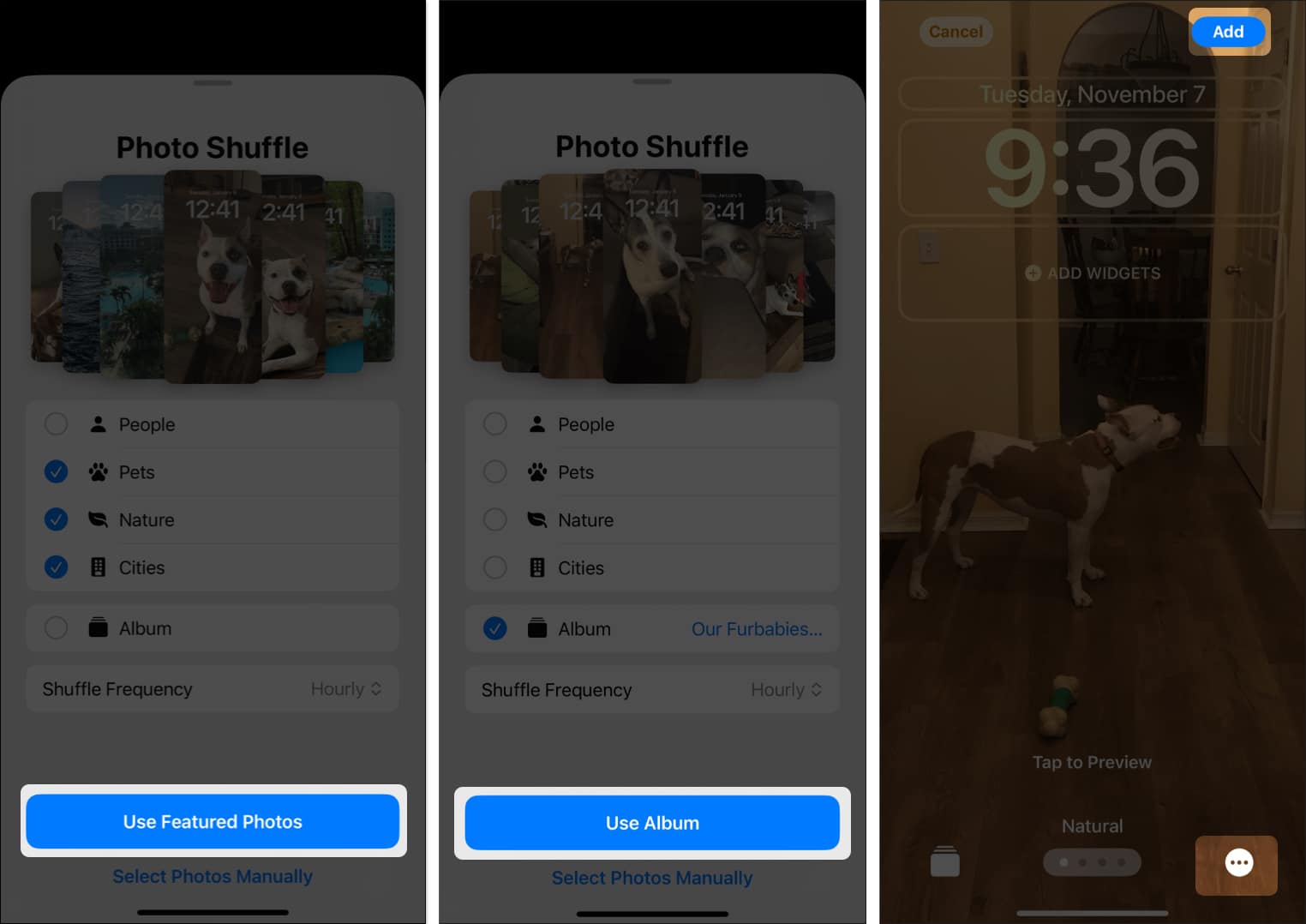
Завършете, като зададете двойка тапети за вашия заключен и начален екран или изберете конкретен фон на началния екран, както обикновено.
Как да редактирате Photo Shuffle на iPhone
След като настроите Разбъркване на снимки на заключен екран, можете да промените снимките или времето само с няколко докосвания.
- Отидете на заключения екран, след това натиснете дълго екрана и изберете Персонализиране в долната част.
- Изберете Заключен екран отляво.
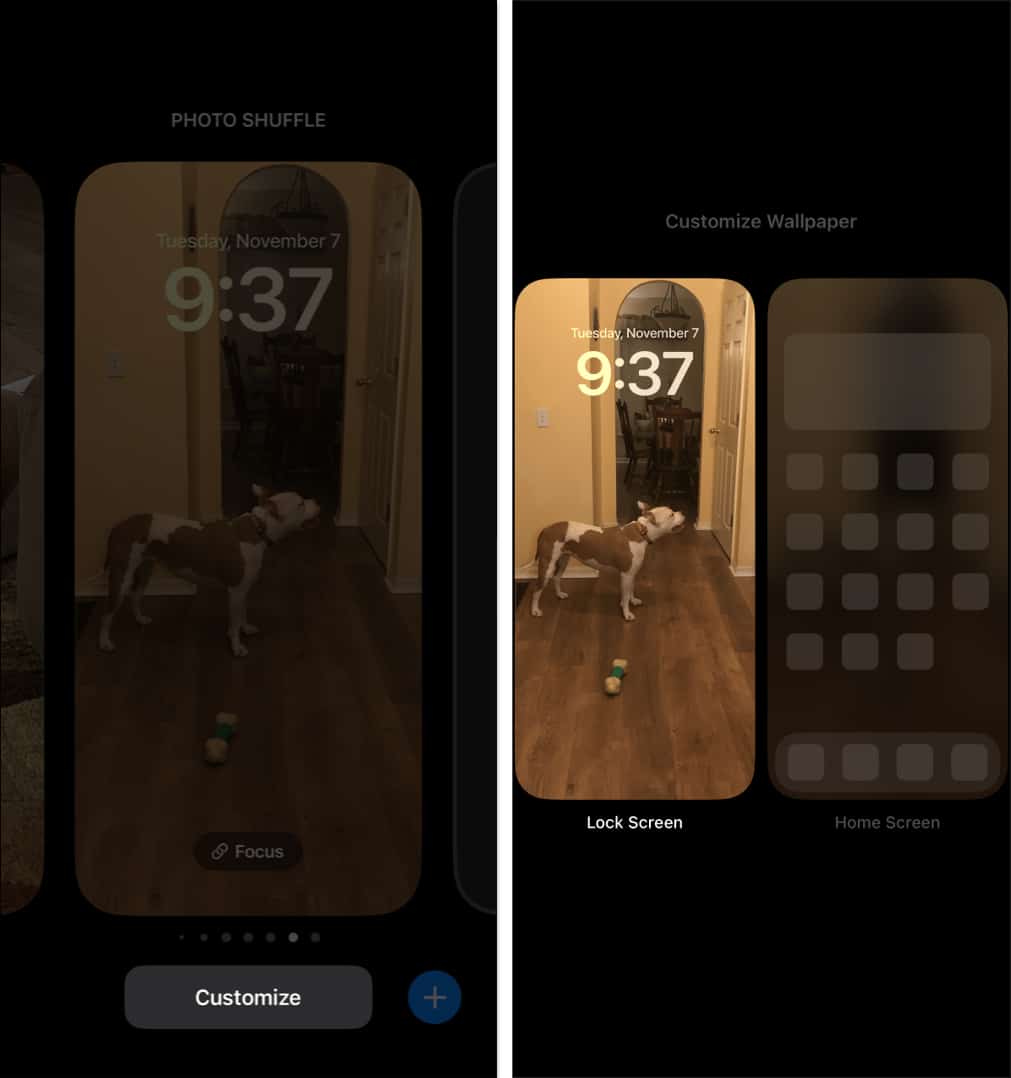
- Изберете иконата за категория, албум или снимки в долния ляв ъгъл, в зависимост от това какво сте избрали за разбъркване на снимки. След това направете вашите промени в снимките, които да се показват.
- Използвайте трите точки в долния десен ъгъл, за да промените честотата на разбъркване.
- Докоснете Готово, когато приключите и докоснете екрана, за да зададете актуализираното разбъркване на снимки на заключен екран.
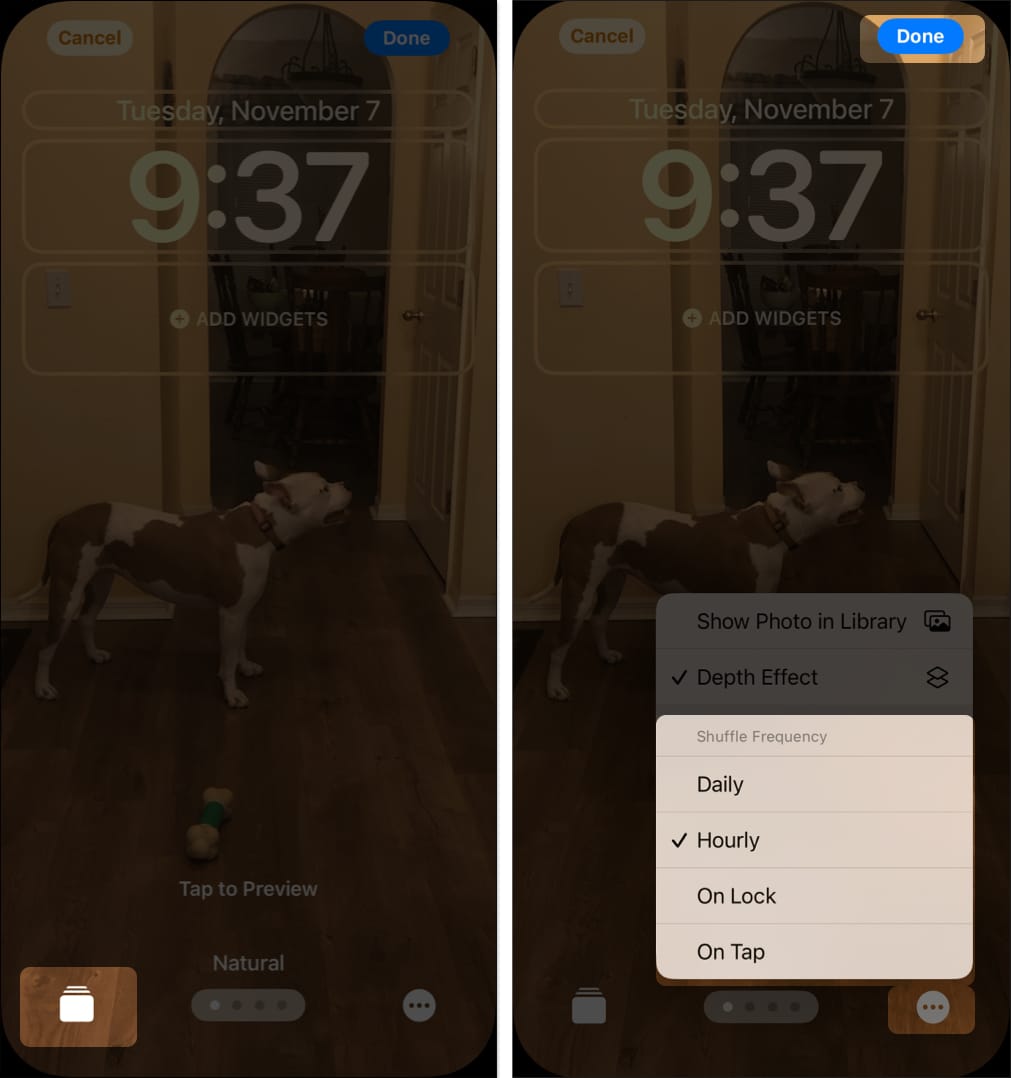
Обичайте своя заключен екран!
Функцията Photo Shuffle за вашия iPhone Lock Screen може не само да украси дисплея ви, но и да ви покаже любимите ви снимки, когато вземете устройството си. Тази страхотна опция за персонализиране може да подобри вашето изживяване с iPhone и да ви накара да обикнете своя заключен екран.
Какво мислите за функцията? Ще разбърквате ли снимки на вашия iPhone? Уведомете ни!
Може да искате да разгледате и тези публикации:
- Най-добрите джаджи за заключен екран на iPhone
- Как да премахнете камерата от заключен екран на iPhone
- Как да изтрия тапет на iPhone
